آموزش نصب و راه اندازی Kerio Connect نسخه ویندوزی
نرم افزار Kerio Connect یک ایمیل سرور می باشد که توسط کمپانی Kerio Thechnologies ساخته شده است، تا قبل از ارائه ورژن ۶.۷ نام این نرم افزار Kerio Mail Server نام داشت. نرم افزار Kerio Connect جایگزین مناسبی برای Microsoft Exchange می باشد و مناسب برای تمام بیزینس های کوچک می باشد دارای محیطی امن بوده و ایمیل هایی که دارای ویروس و یا اسپم هستند را شناسایی کرده و به صورت اتوماتیک حذف می کند و محیطی امن را برای ایمیل های شما فراهم می کند. از ویژگی های این نرم افزار می توان به دسترسی به فایل های رمزگذاری شده با استفاده از SSL، آنتی ویروس ها و آنتی اسپم ها اشاره کرد . همچنین رابط ایمیل تحت وب بوده و یک اتصال دهنده برای Microsoft Outlook می باشد.
نصب و راه اندازی Kerio Connect
در مرحله اول بر روی Next کلیک کنید.
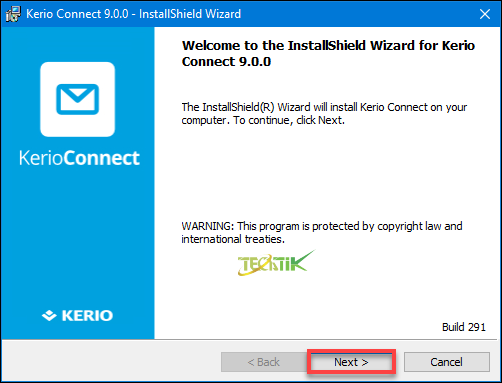
در مرحله Setup Type گزینه اول یعنی Complete را انتخاب کنید، سپس بر روی Next کلیک کنید.
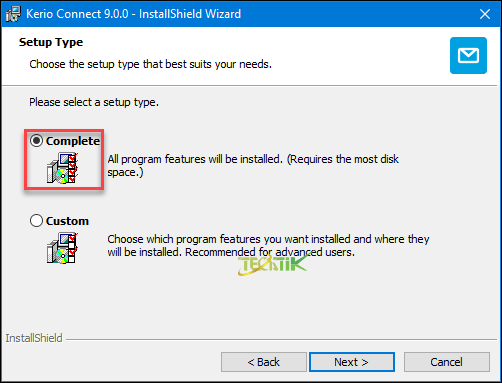
در مرحله Destination Folder می توانید مسیر نصب برنامه Kerio Connect را مشخص کنید.
اگر میخواهید مسیر نصب را تغییر دهید کافیست گزینه Change را انتخاب کنید و مسیر جدید را مشخص کنید.
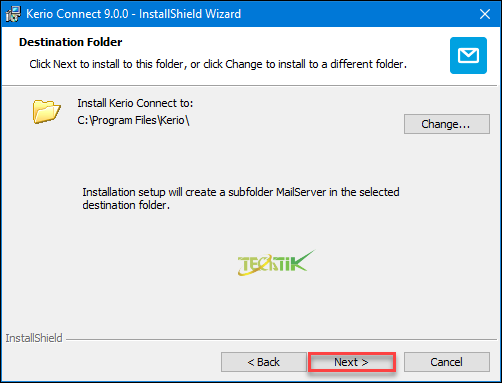
در مرحله Ready To Install the Program کافیست بر روی Install کلیک کنید تا پروسه نصب برنامه آغاز شود.
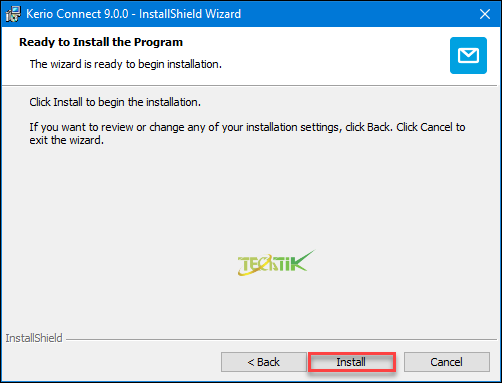
در مرحله آخر توجه داشته باشید که تیک گزینه After Completion, Open the Web administrator to perform the initial configure فعال باشد تا محیط پیکربندی تحت وب Kerio Connect بعد از کلیک بر روی Finish اجرا شود.
نکته: اگر محیط پیکربندی تحت وب Kerio Connect اجرا نشد می توانید آدرس زیر را در مرورگر خود وارد کنید.
http://localhost:4040/admin

بعد از باز شدن محیط تحت وب Kerio Connect می توانید در صفحه اول زبان مورد نظر خود را انتخاب کنید، سپس بر روی Next کلیک کنید.
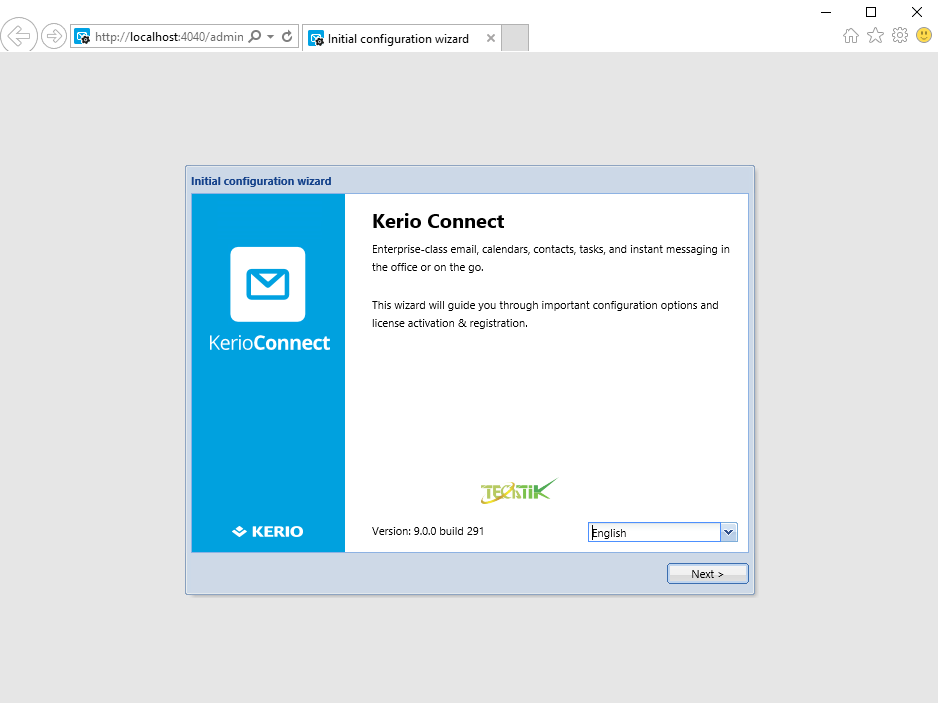
در مرحله License Agreement توافق نامه شرکت Kerio برای استفاده از نرم افزار می باشد را مشاهده می کنید، برای رفتن به مرحله بعدی باید توافق نامه را قبول کنید، کافیست گزینه I accept the terms in the License Agreement را انتخاب کنید، سپس بر روی Next کلیک کنید.
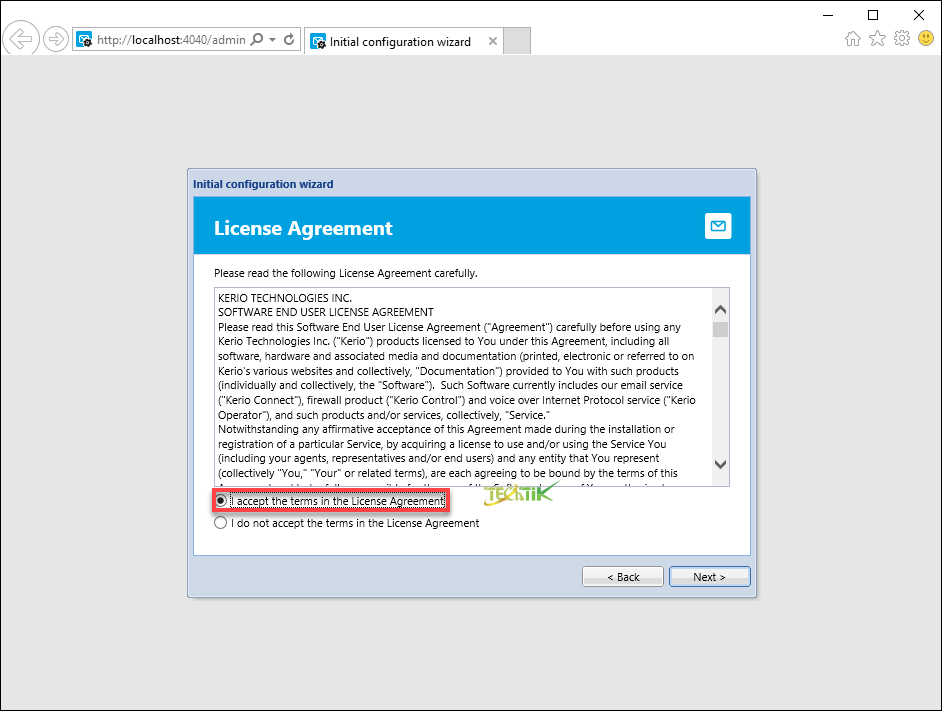
در مرحله server identification در قسمت Internet hostname، نام کامل سرور دومین را بنویسید.
در قسمت Email domain باید یک MX Record در سرویس DNS ایجاد کنید تا ارتباط سرویس SMTP برقرار شود.
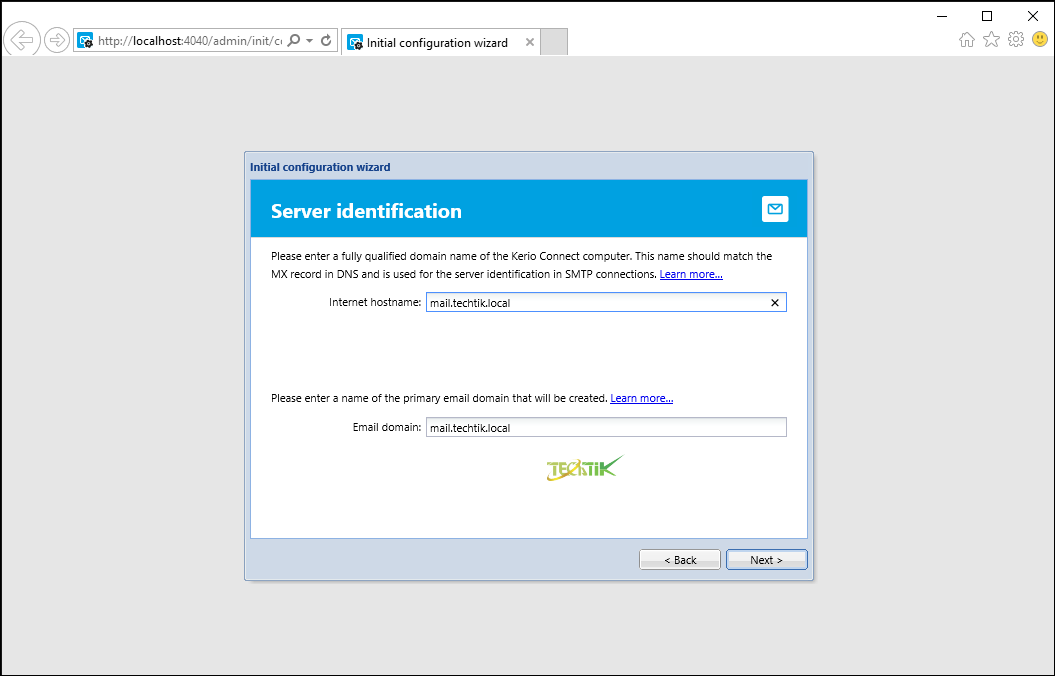
این MX Record را شما باید از قبل در سرور DNS خود ایجاد کرده باشید.
اما برای ایجاد یک MX Record کافیست سرویس DNS را اجرا کنید و در قسمت مربوط به دومین کلیک راست و گزینه (New Mail Exchange (MX را انتخاب کنید.
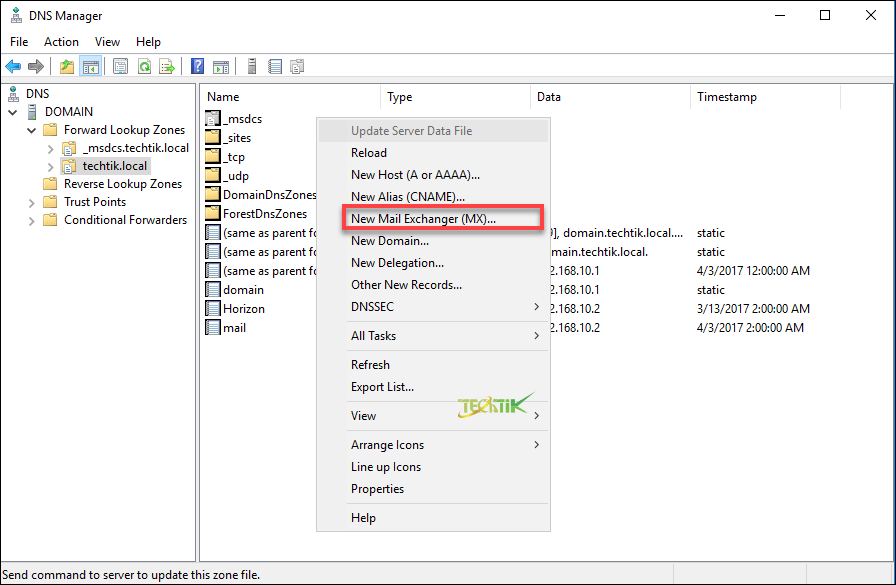
در پنجره باز شده در کادر Host or child domain یک نام برای ایمیل خود وارد کنید.
در قسمت (Fully qualified domain name (FQDN بر روی گزینه Browse کلیک کنید و رکورد مربوط به سروری که نرم افزار Kerio Connect در آن نصب شده است را انتخاب کنید سپس بر روی OK کلیک کنید.
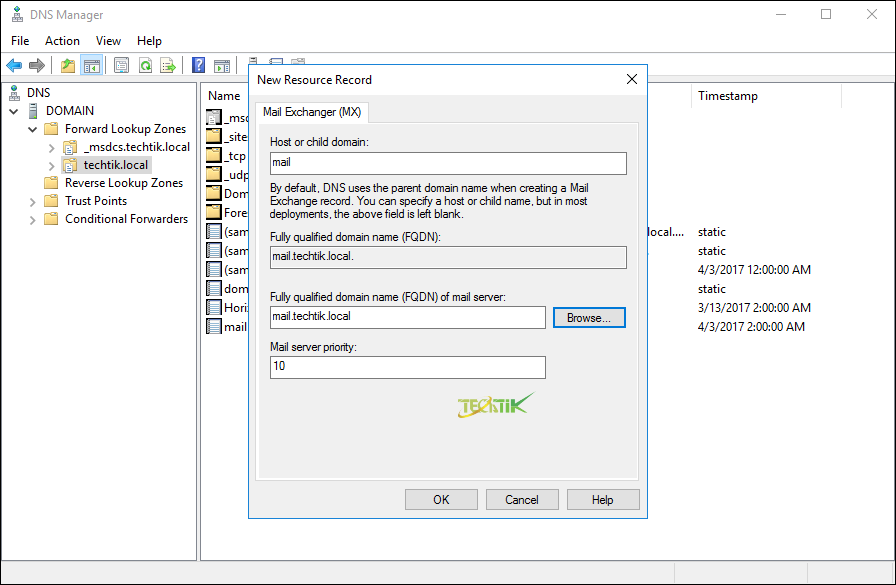
پس برای شروع نیاز به ۲ رکورد داریم:
رکورد اول A هستش
رکود دوم MX هستش
اگر قرار است ایمیل سرور رو در اینترنت پابلیش کنید یعنی اینکه بتونید به ایمیل سرور های دیگر ایمیل ارسال کنید مثل جمیل و یاهو و … باید این ۲ تا رکورد در DNS مربوط به دامنه اینترنتی هم ایجاد کنید.
در مرحله Administrator Password در کادر Username یک نام کاربری وارد کنید و در کادر Password و Confirm Password یک پسورد را برای کاربر وارد کنید.
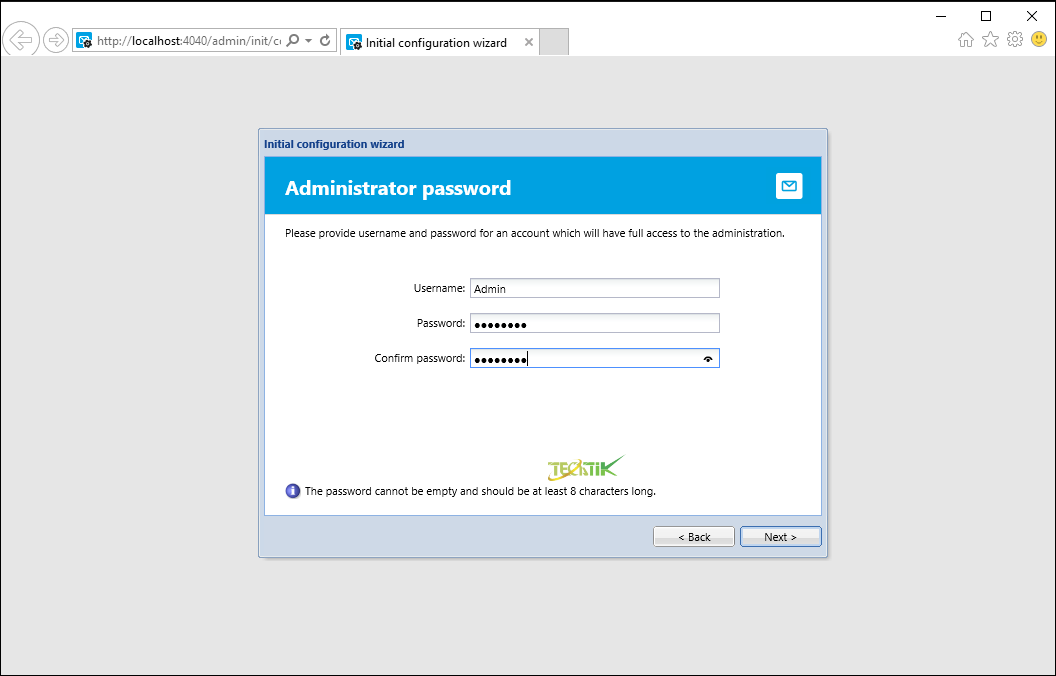
در مرحله Massage store directory مسیر ذخیره ایمیل ها مشخص شده است.
اگر بخواهید این مسیر پیش فرض را تغییر دهید کافیست با کلیک بر روی Change مسیر مورد نظر را مشخص کنید.
نکته: به این نکته توجه داشته باشید اگر بر روی سروری که ایمیل بر روی آن نصب شده است آنتی ویروس دارید سعی کنید این آدرس را در آنتی ویروس Exclusion قرار دهید تا ایمیل های سرور بتواند به راحتی به کار خود ادامه دهد و با مشکلی مواجه نشود.
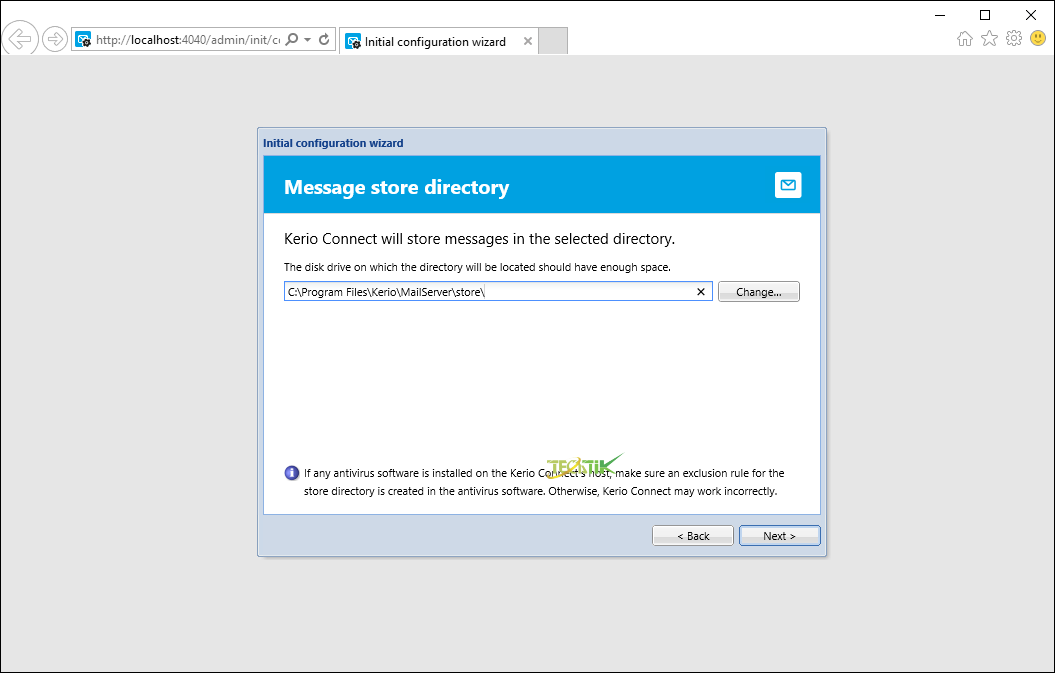
در مرحله License باید لایسنس نرم افزار را معرفی کنید، اگر لایسنس برنامه را خریداری کردید با انتخاب گزینه License لایسنس خریداری شده را وارد کنید.
اما اگر می خواهید از نسخه آزمایشی برنامه استفاده کنید گزینه Trail را انتخاب کنید به مدت ۳۰ روز می توانید از نسخه آزمایشی آن استفاده کنید.
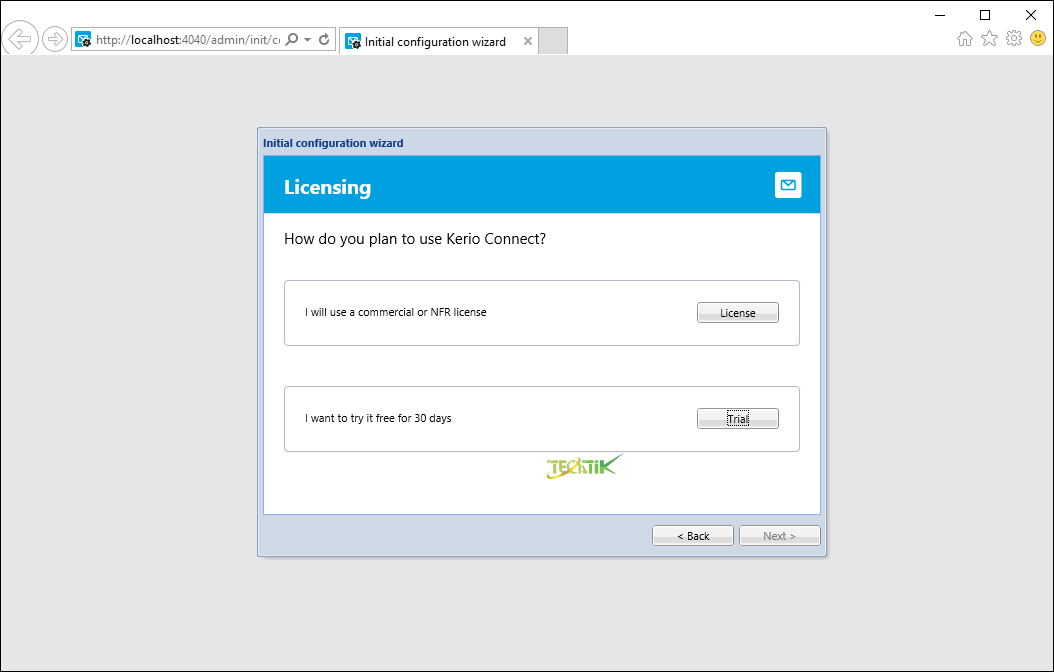
در صفحه Registered trial activision برای دریافت لایسنس آزمایشی بر روی Get a Trial License Number کلیک کنید و در سایت کریو ثبت نام کنید تا لایسنس را دریافت کنید.
اما اگر می خواهید نرم افزار را کرک کنید باید گزینه Active in Unregistered mode را انتخاب کنید. ( در مقاله بعدی نحوه کرک و فعال سازی Kerio Connect توضیح داده شده است)
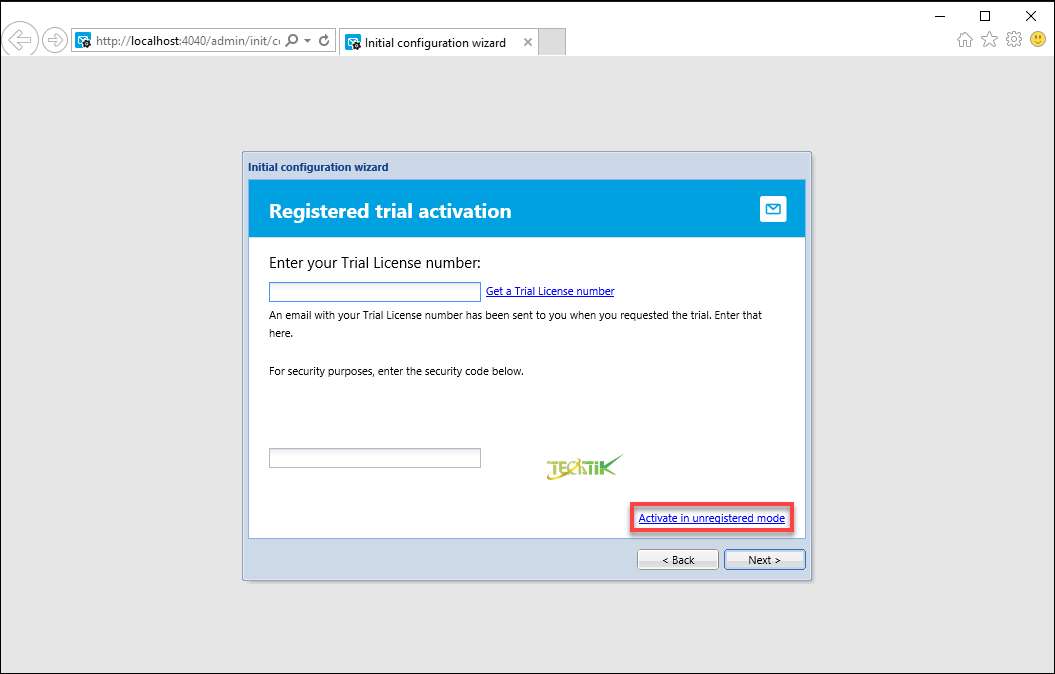
در مرحله Anonymous Statistic بر روی Next کلیک کنید و در پایان بر روی Finish کلیک کنید تا پیکربندی Kerio Connect به اتمام برسد.
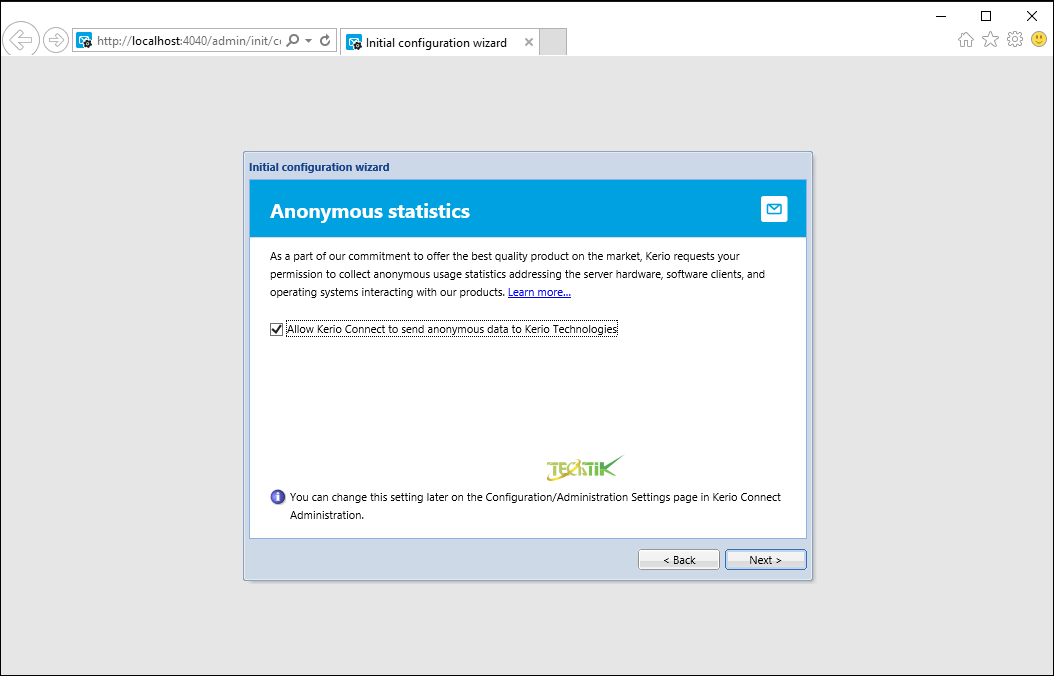
برای وارد شدن به پنل مدیریتی Kerio Connect می توانید برنامه Kerio Connect Administrator از لیست برنامه های موجود در سرور را اجرا کنید.
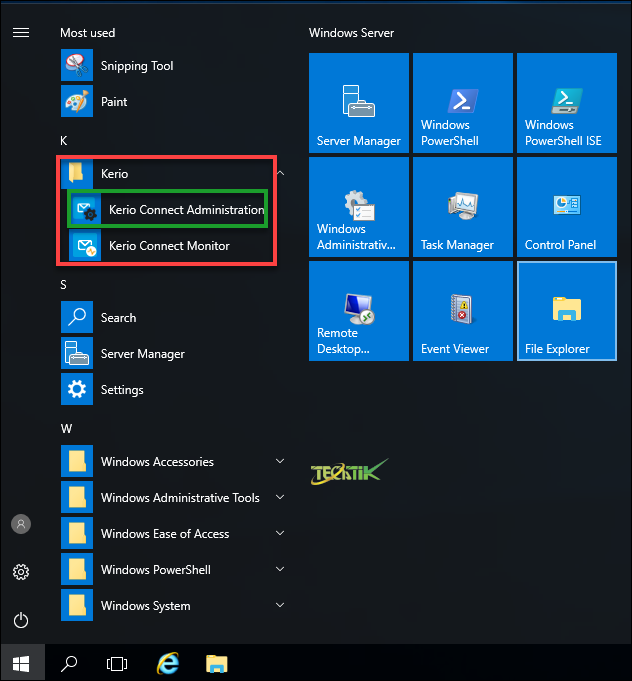
یا
مرورگر را اجرا کنید و آدرس زیر را وارد کنید:
https://192.168.10.2:4040/admin/login
توجه داشته باشید در آدرس بالا به جای ۱۹۲.۱۶۸.۱۰.۲ آدرس IP سروری که Kerio Connect در آن نصب شده است را وارد کنید.
و در صفحه Login هم باید نام کاربری و رمز عبوری که در هنگام نصب Kerio Connect وارد کرده اید را در این قسمت وارد کنید تا وارد پنل مدیریتی شوید.
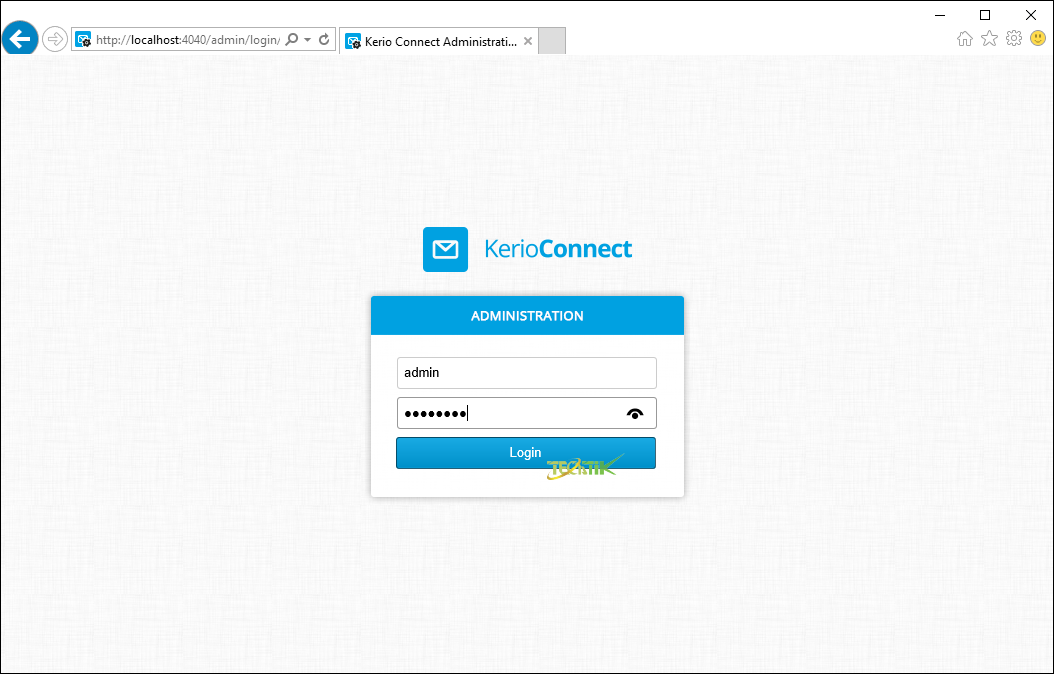


سلام من میخوام مکاتبات اداری درون سازمانی راه بندازم بدون اینکه بتونن به جیمیل و یاهو و… ایمیل بزنن و فقط به ایمیل های ساخته شده بتونن ایمیل بزنن . از کریو کانکت می تونم استفاده کنم ؟ یا چه نرم افزاری رو شما پیشنهاد میدید
با سلام
بنده Kerion connect را نصب کردم بر روی سرور و دامنه از اینترنت برای شرکت خریدم آن را بروی kerio تنظیم کردم. اما نمیتونم برای سرویهای دیگر مانند جی میل و غیره ایمل بفرستم.
سلام من مسئول IT یک شرکتی هستم و حالا میخوایم یه ایمیل درون سازمانی ایجاد کنیم بنظرتون وقت و انرژی مون رو برای. Kerio connect بذاریم یا exchange ؟؟؟؟؟
سلام
نرم افزار Microsft Exchange امکانات بیشتری نسبت به نرم افزار Kerio Connect دارد، شما باید بر اساس نیاز و کارایی خودتان تصمیم گیری به نصب کنید.
اگر فقط می خواهید یک ایمیل درون سازمانی داشته باشید که دردسر زیادی برای نصب و پیکربندی آن نداشته باشید بهتون نرم افزار Kerio Connect را پیشنهاد می دهم.
سایت تون حرف نداره واقعا
من یکی دو هفته میشه با این سایت آشنا شدم یعنی هر روز مقاله میذارید.
خسته نباشید